
אנשים רבים משתמשים ברשתות וירטואליות פרטיות (VPN) כדי להסוות את זהותם, להצפין את התקשורת שלהם או לגלוש באינטרנט ממיקום אחר. כל היעדים האלה יכולים להתפרק אם המידע האמיתי שלך דולף דרך חור אבטחה, שהוא נפוץ יותר ממה שהיית חושב. בואו נסתכל כיצד לזהות ולתקן את ההדלפות הללו.
כיצד מתרחשות דליפות VPN
ה יסודות השימוש ב- VPN די פשוטים: אתה מתקין חבילת תוכנה במחשב, במכשיר שלך, או נתב (או השתמש בתוכנת ה- VPN המובנית שלה). תוכנה זו לוכדת את כל תעבורת הרשת שלך ומפנה אותה, דרך מנהרה מוצפנת, לנקודת יציאה מרוחקת. כלפי העולם החיצוני נראה כי כל התנועה שלך מגיעה מאותה נקודה מרוחקת ולא מהמיקום האמיתי שלך. זה נהדר לפרטיות (אם אתה רוצה להבטיח שאף אחד בין המכשיר שלך לשרת היציאה לא יכול לראות מה אתה עושה), זה נהדר לקפיצות גבולות וירטואליות (כמו צופה בשירותי הזרמה בארה"ב באוסטרליה ), וזו דרך מצוינת באופן כללי לעטות את זהותך באופן מקוון.
קָשׁוּר: מהו VPN ומדוע אצטרך VPN?
עם זאת, אבטחת מחשבים ופרטיות הם תמיד משחק של חתול ועכבר. שום מערכת אינה מושלמת, ולאורך זמן נחשפות נקודות תורפה שיכולות לפגוע במערכות האבטחה שלך - ומערכות VPN אינן יוצאות מן הכלל. להלן שלוש הדרכים העיקריות שה- VPN שלך יכול לדלוף את המידע האישי שלך.
פרוטוקולים ותקלות פגומים
בשנת 2014, באג Heartbleed המתוקשר הוכח כי הוא מדליף את זהותם של משתמשי VPN . בתחילת 2015, התגלתה פגיעות בדפדפן האינטרנט המאפשר לצד שלישי להגיש בקשה לדפדפן אינטרנט לחשוף את כתובת ה- IP האמיתית של המשתמש (לעקוף את הערפול ששירות ה- VPN מספק).
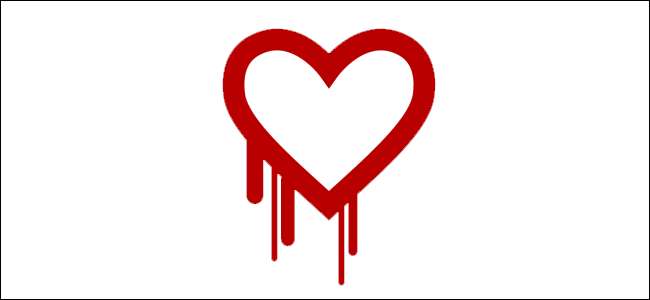
פגיעות זו, חלק מפרוטוקול התקשורת של WebRTC, עדיין לא תוקנה לחלוטין, ועדיין ניתן לאתרי האינטרנט שאליהם אתה מתחבר, גם כשעומדים מאחורי ה- VPN, לסקור את הדפדפן שלך ולקבל את הכתובת האמיתית שלך. בסוף 2015 פחות נפוץ (אך עדיין בעייתי) נחשפה פגיעות שבו משתמשים באותו שירות VPN יוכלו להסיר משתמשים אחרים.
פגיעות מסוג זה הן הגרועות ביותר מכיוון שאי אפשר לחזות אותן, חברות איטיות לטפל בהן ואתה צריך להיות צרכן מושכל כדי להבטיח כי ספק ה- VPN שלך מתמודד כראוי עם איום ידוע וחדש. עם זאת, ברגע שהם יתגלו תוכלו לנקוט בצעדים כדי להגן על עצמכם (כפי שנדגיש עוד רגע).
דליפות DNS
גם ללא באגים מוחלטים וליקויי אבטחה, עם זאת, תמיד יש עניין של דליפת DNS (אשר יכול לנבוע מבחירות תצורה גרועות של מערכת ההפעלה, שגיאת משתמש או שגיאת ספק VPN). שרתי DNS פותרים את הכתובות הידידותיות האנושיות בהן אתה משתמש (כמו www.facebook.com) לכתובות ידידותיות למכונות (כמו 173.252.89.132). אם המחשב שלך משתמש בשרת DNS שונה ממיקום ה- VPN שלך, הוא יכול למסור מידע אודותיך.
דליפות DNS אינן גרועות כמו דליפות IP, אך הן עדיין יכולות למסור את מיקומך. אם דליפת ה- DNS שלך מראה ששרתי ה- DNS שלך שייכים לספק שירותי אינטרנט קטן, למשל, זה מצמצם מאוד את זהותך ויכול לאתר אותך במהירות גאוגרפית.
כל מערכת יכולה להיות פגיעה לדליפת DNS, אך Windows הייתה מבחינה היסטורית אחת העבריינים הגרועים ביותר, בשל האופן שבו מערכת ההפעלה מטפלת בבקשות DNS ובפתרון. למעשה, הטיפול ב- DNS של Windows 10 עם VPN כל כך גרוע שזרוע אבטחת המחשבים של המחלקה לביטחון פנים, צוות מוכנות החירום של ארצות הברית, למעשה הוציא תדרוך אודות בקרת בקשות DNS באוגוסט 2015 .
דליפות IPv6
קָשׁוּר: האם אתה משתמש ב- IPv6 עדיין? האם בכלל צריך להיות אכפת לך?
לבסוף, פרוטוקול IPv6 עלול לגרום לדליפות שיכולות למסור את מיקומך ו אפשרו לצדדים שלישיים לעקוב אחר תנועתכם ברחבי האינטרנט. אם אינך מכיר את IPv6, בדוק את המסביר שלנו כאן זה למעשה הדור הבא של כתובות ה- IP, והפתרון לעולם שנגמר כתובות ה- IP מכיוון שמספר האנשים (והמוצרים המחוברים לאינטרנט) מרקיע שחקים.
אף על פי ש- IPv6 נהדרת לפתרון בעיה זו, היא לא כל כך נהדרת כרגע עבור אנשים הדואגים לפרטיות.
סיפור קצר: ספקי VPN מסוימים מטפלים רק בבקשות IPv4 ומתעלמים מבקשות IPv6. אם תצורת הרשת והספקית הספציפי שלך משודרגים לתמיכה ב- IPv6 אבל ה- VPN שלך לא עוסק בבקשות IPv6, אתה יכול למצוא את עצמך במצב שבו צד שלישי יכול להגיש בקשות IPv6 שיחשפו את זהותך האמיתית (מכיוון שה- VPN פשוט מעביר אותן באופן עיוור לרשת / מחשב המקומית שלך, שעונה על הבקשה בכנות. ).
נכון לעכשיו, דליפות IPv6 הן המקור הפחות מאיים לנתונים שהודלפו. העולם איטי כל כך לאמץ את IPv6, שברוב המקרים, ספק שירותי האינטרנט שלך שגורר את הרגליים אפילו תומך בו למעשה מגן עליך מפני הבעיה. עם זאת, עליכם להיות מודעים לבעיה הפוטנציאלית ולהגן עליה באופן יזום.
כיצד לבדוק אם קיימות נזילות
קָשׁוּר: מה ההבדל בין VPN ל- Proxy?
אז איפה כל זה משאיר אותך, משתמש הקצה, בכל הנוגע לאבטחה? זה משאיר אותך במצב שבו אתה צריך להיות ערני באופן פעיל לגבי חיבור ה- VPN שלך ולעתים קרובות לבדוק את החיבור שלך כדי לוודא שהוא לא דולף. אל תיבהל, עם זאת: אנו הולכים להעביר אותך לאורך כל התהליך של בדיקת תיקון פגיעויות ידועות.
בדיקת נזילות היא עניין די פשוט - אם כי טלאי אותם, כפי שתראה בסעיף הבא, קצת יותר מסובך. האינטרנט מלא באנשים מודעים לביטחון ואין מחסור במשאבים זמינים באינטרנט שיעזרו לך לבדוק פגיעות בחיבור.
הערה: אמנם אתה יכול להשתמש בבדיקות הדליפה האלה כדי לבדוק אם דפדפן האינטרנט הסגור שלך מדליף מידע, proxies הם חיה שונה לחלוטין מ- VPN ואין לראות בו כלי פרטיות מאובטח.
שלב ראשון: מצא את ה- IP המקומי שלך
ראשית, קבע מהי כתובת ה- IP בפועל של חיבור האינטרנט המקומי שלך. אם אתה משתמש בחיבור הבית שלך, זו תהיה כתובת ה- IP שמספקת לך ספק שירותי האינטרנט שלך (ISP). אם אתה משתמש ב- Wi-Fi בשדה תעופה או במלון, למשל, זו תהיה כתובת ה- IP של שֶׁלָהֶם ספק שירותי אינטרנט. בלי קשר, עלינו להבין כיצד נראה קשר עירום מהמיקום הנוכחי שלך לאינטרנט גדול יותר.
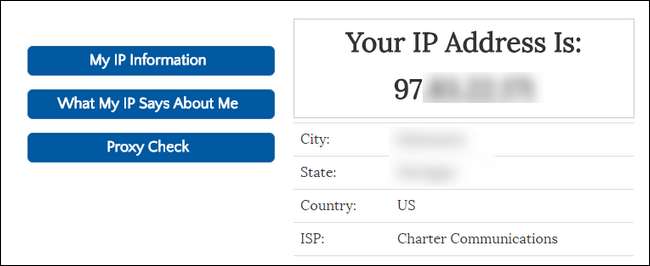
תוכל למצוא את כתובת ה- IP האמיתית שלך על ידי השבתה זמנית של ה- VPN שלך. לחלופין, אתה יכול לתפוס מכשיר באותה רשת שאינו מחובר ל- VPN. לאחר מכן פשוט היכנס לאתר כמו WhatIsMyIP.com כדי לראות את כתובת ה- IP הציבורית שלך.
רשום את הכתובת הזו, מכיוון שזו הכתובת שאתה אל רוצה לראות צץ במבחן ה- VPN שנבצע בקרוב.
שלב שני: הפעל את מבחן הדליפה הבסיסית
לאחר מכן, נתק את ה- VPN שלך והפעל את בדיקת הדליפה הבאה במחשב שלך. זה נכון, אנחנו לא רוצים ש- VPN יפעל עדיין - עלינו לקבל נתונים ראשוניים.
לענייננו אנו נשתמש IPLeak.net , מכיוון שהוא בודק בו זמנית את כתובת ה- IP שלך, אם כתובת ה- IP שלך דולפת באמצעות WebRTC ובאילו שרתי DNS החיבור שלך משתמש.

בצילום המסך שלמעלה, כתובת ה- IP שלנו והכתובת שהודלפה על ידי WebRTC זהות (למרות שטשטשנו אותן) - הן כתובת ה- IP שמספקת ספק האינטרנט המקומי שלנו בהתאם לבדיקה שביצענו בשלב הראשון של סעיף זה.
יתר על כן, כל רשומות ה- DNS ב"זיהוי כתובות DNS "לאורך התחתון תואמות את הגדרות ה- DNS במחשב שלנו (הגדרנו את המחשב שלנו להתחבר לשרתי ה- DNS של גוגל). אז לבדיקת הדליפה הראשונית שלנו, הכל נבדק, מכיוון שאיננו מחוברים ל- VPN שלנו.
כמבחן אחרון, אתה יכול גם לבדוק אם המחשב שלך מדליף כתובות IPv6 IPv6Leak.com . כפי שהזכרנו קודם לכן, למרות שזה עדיין נושא נדיר, זה אף פעם לא כואב להיות יוזם.
עכשיו הגיע הזמן להפעיל את ה- VPN ולהריץ בדיקות נוספות.
שלב שלישי: התחבר ל- VPN שלך והפעל שוב את מבחן הדליפה
עכשיו הגיע הזמן להתחבר ל- VPN שלך. לא משנה מה השגרה ש- VPN שלך דורש כדי ליצור חיבור, עכשיו זה הזמן לרוץ דרכו - הפעל את תוכנית ה- VPN, הפעל את ה- VPN בהגדרות המערכת שלך, או כל מה שאתה עושה בדרך כלל כדי להתחבר.
ברגע שהוא מחובר, הגיע הזמן להריץ את בדיקת הדליפה. הפעם עלינו לראות (בתקווה) תוצאות שונות לחלוטין. אם הכל פועל בצורה מושלמת, תהיה לנו כתובת IP חדשה, ללא דליפות WebRTC, וערך DNS חדש. שוב נשתמש ב- IPLeak.net:
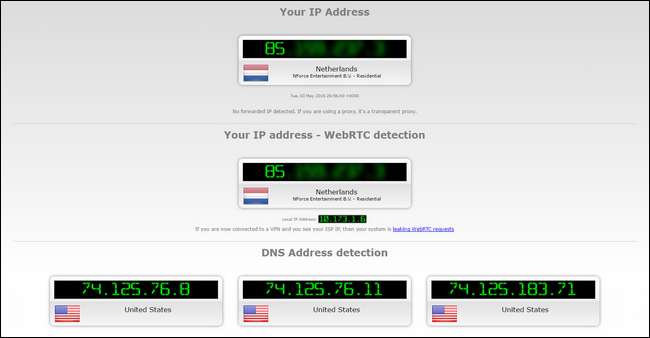
בצילום המסך שלמעלה תוכלו לראות שה- VPN שלנו פעיל (מכיוון שכתובת ה- IP שלנו מראה שאנחנו מחוברים מהולנד במקום מארצות הברית), ושניהם כתובת ה- IP שזוהתה. ו כתובת WebRTC זהה (מה שאומר שאנחנו לא מדליפים את כתובת ה- IP האמיתית שלנו באמצעות הפגיעות של WebRTC).
עם זאת, תוצאות ה- DNS בתחתית מציגות את אותן כתובות כמו בעבר, המגיעות מארצות הברית - מה שאומר שה- VPN שלנו מדליף את כתובות ה- DNS שלנו.
זה לא סוף העולם מבחינה פרטית, במקרה הספציפי הזה, מכיוון שאנחנו משתמשים בשרתי ה- DNS של גוגל במקום בשרתי ה- DNS של ספק שירותי האינטרנט שלנו. אבל זה עדיין מזהה שאנחנו מארה"ב וזה עדיין מצביע על כך שה- VPN שלנו מדליף בקשות DNS, וזה לא טוב.
הערה: אם כתובת ה- IP שלך לא השתנתה כלל, כנראה שהיא לא "דליפה". במקום זאת, 1) ה- VPN שלך מוגדר בצורה שגויה, ואינו מתחבר כלל, או 2) ספק ה- VPN שלך לגמרי הפיל את הכדור איכשהו, ועליך לפנות לקו התמיכה שלהם ו / או למצוא ספק VPN חדש.
כמו כן, אם ביצעת את בדיקת IPv6 בסעיף הקודם וגילית שהחיבור שלך נענה לבקשות IPv6, עליך גם הפעל שוב את מבחן IPv6 עכשיו כדי לראות כיצד ה- VPN שלך מטפל בבקשות.
אז מה קורה אם אתה מגלה נזילה? בואו נדבר על איך להתמודד איתם.
כיצד למנוע נזילות
למרות שאי אפשר לחזות ולמנוע כל פגיעות אבטחה אפשרית שמגיעה, אנו יכולים למנוע בקלות פגיעויות של WebRTC, דליפות DNS ונושאים אחרים. כך תגן על עצמך.
השתמש בספק VPN בעל מוניטין
קָשׁוּר: כיצד לבחור את שירות ה- VPN הטוב ביותר לצרכים שלך
בראש ובראשונה, עליכם להשתמש בספק VPN מכובד המתעדכן את משתמשיו לגבי הנעשה בעולם האבטחה (הם יעשו את שיעורי הבית כך שלא תצטרכו), ו פועל על פי המידע הזה כדי לחבר חורים באופן יזום (ולהודיע לך כשאתה צריך לבצע שינויים). לשם כך אנו ממליצים בחום StrongVPN - ספק VPN מעולה זה לא רק המלצנו בעבר אלא להשתמש בעצמנו.
רוצה בדיקה מהירה ומלוכלכת כדי לראות אם ספק ה- VPN שלך מכובד מרחוק או לא? הפעל חיפוש אחר שמם ומילות המפתח כמו "WebRTC", "יציאות דולפות" ו"דלפות IPv6 ". אם לספק שלך אין פוסטים ציבוריים בבלוג או תיעוד תמיכה הדנים בנושאים אלה, סביר להניח שאתה לא רוצה להשתמש בספק ה- VPN הזה מכיוון שהם לא מצליחים לטפל ולהודיע ללקוחות שלהם.
השבת בקשות WebRTC
אם אתה משתמש ב- Chrome, Firefox או Opera כדפדפן האינטרנט שלך, תוכל להשבית בקשות WebRTC לסגירת דליפת WebRTC. משתמשי Chrome יכולים להוריד ולהתקין אחת משתי הרחבות Chrome: חסימת WebRTC אוֹ ScriptSafe . שניהם יחסמו בקשות WebRTC, אך ל- ScriptSafe יש בונוס נוסף של חסימת קבצי JavaScript, Java ו- Flash זדוניים.
משתמשי אופרה יכולים,
עם צביעה קלה
, התקן תוספי Chrome והשתמש באותם הרחבות כדי להגן על הדפדפנים שלהם. משתמשי Firefox יכולים להשבית את פונקציונליות WebRTC מתפריט config. פשוט תקליד
אודות: config
בשורת הכתובת של Firefox, לחץ על כפתור "אני אהיה זהיר" ואז גלול מטה עד שתראה את
media.peerconnection.enabled
כְּנִיסָה. לחץ פעמיים על הערך כדי להחליף אותו ל"לא נכון ".

לאחר החלת אחד מהתיקונים שלמעלה, נקה את המטמון של דפדפן האינטרנט והפעל אותו מחדש.
חבר דליפות DNS ו- IPv6
חיבור דליפות DNS ו- IPv6 יכול להוות מטרד עצום או להיות קל לתיקון, תלוי בספק ה- VPN שבו אתה משתמש. במקרה הטוב, אתה יכול פשוט להורות לספק VPN שלך, באמצעות הגדרות ה- VPN שלך, לחבר את חורי ה- DNS וה- IPv6, ותוכנת ה- VPN תטפל בשבילך בכל הרמה הכבדה.
אם תוכנת ה- VPN שלך אינה מספקת אפשרות זו, (וזה די נדיר למצוא תוכנה שתשנה את המחשב בשמך באופן כזה) תצטרך להגדיר ידנית את ספק ה- DNS שלך ולהשבית את IPv6 ברמת המכשיר. גם אם יש לך תוכנת VPN מועילה שתעשה עבורך את הכבדים, אנו ממליצים לך לקרוא את ההוראות הבאות כיצד לשנות דברים באופן ידני, כדי שתוכל לבדוק פעמיים שתוכנת ה- VPN שלך מבצעת את השינויים הנכונים.
נדגים כיצד לעשות זאת במחשב שמריץ את Windows 10, הן מכיוון ש- Windows היא מערכת הפעלה נרחבת מאוד ו כי זה גם דולף בצורה מדהימה בהקשר זה (בהשוואה למערכות הפעלה אחרות). הסיבה ש- Windows 8 ו- 10 כל כך דולפים היא בגלל שינוי באופן שבו Windows טיפלה בבחירת שרת DNS.
ב- Windows 7 ומטה, Windows פשוט ישתמש בשרתי ה- DNS שציינת בסדר שציינת אותם (או, אם לא, הוא פשוט ישתמש באלה שצוינו בנתב או ברמת ספק). החל מ- Windows 8, מיקרוסופט הציגה תכונה חדשה המכונה "רזולוציה חכמה בשם רב-ביתי". תכונה חדשה זו שינתה את האופן שבו Windows טיפלה בשרתי DNS. כדי להיות הוגן, זה למעשה מאיץ את רזולוציית ה- DNS עבור רוב המשתמשים, אם שרתי ה- DNS העיקריים איטיים או אינם מגיבים. עם זאת, עבור משתמשי VPN זה עלול לגרום לדליפת DNS, מכיוון ש- Windows יכול לחזור על שרתי DNS שאינם אלה שהוקצו ל- VPN.
הדרך הבטוחה ביותר לתקן זאת ב- Windows 8, 8.1 ו- 10 (גם במהדורות Home וגם Pro) היא פשוט להגדיר את שרתי ה- DNS באופן ידני לכל הממשקים.
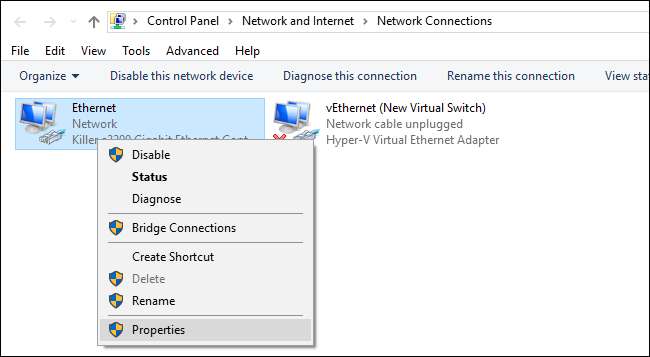
לשם כך, פתח את "חיבורי רשת" באמצעות לוח הבקרה> רשת ואינטרנט> חיבורי רשת, ולחץ לחיצה ימנית על כל ערך קיים כדי לשנות את ההגדרות עבור אותו מתאם רשת.
עבור כל מתאם רשת, בטל את הסימון של "פרוטוקול אינטרנט גרסה 6", כדי להגן מפני דליפת IPv6. לאחר מכן בחר "פרוטוקול אינטרנט גרסה 4" ולחץ על כפתור "מאפיינים".
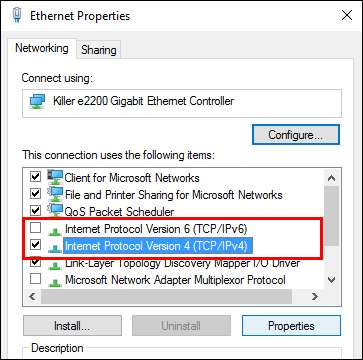
בתפריט המאפיינים בחר "השתמש בכתובות שרת ה- DNS הבאות".
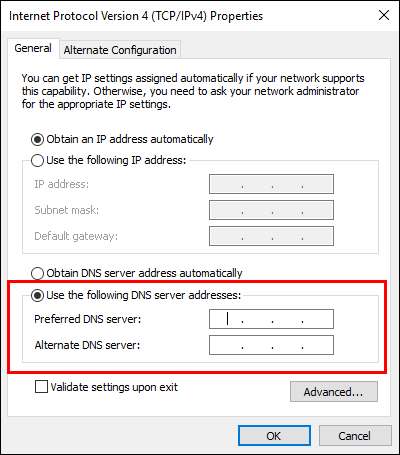
בתיבות ה- DNS המועדפות וה"חלופיות "הזן את שרתי ה- DNS שבהם ברצונך להשתמש. התרחיש הטוב ביותר הוא שאתה משתמש בשרת DNS המסופק במיוחד על ידי שירות ה- VPN שלך. אם ל- VPN שלך אין שרתים לשימוש, תוכל להשתמש בשרתי DNS ציבוריים שאינם משויכים למיקום הגיאוגרפי שלך או לספק שירותי האינטרנט שלך, כמו שרתי OpenDNS, 208.67.222.222 ו- 208.67.220.220.
חזור על תהליך זה של ציון כתובות ה- DNS עבור כל מתאם במחשב התומך ב- VPN שלך כדי להבטיח ש- Windows לעולם לא יכול ליפול על כתובת ה- DNS הלא נכונה.
משתמשי Windows 10 Pro יכולים גם להשבית את כל תכונת הרזולוציה החכמה בשם רב-ביתי באמצעות עורך המדיניות הקבוצתית, אך אנו ממליצים לבצע את השלבים לעיל (במקרה שעדכון עתידי יאפשר את התכונה שוב המחשב יתחיל לדלוף נתוני DNS).
לשם כך, לחץ על Windows + R כדי להעלות את תיבת הדו-שיח הפעלה, הזן "gpedit.msc" כדי להפעיל את עורך המדיניות הקבוצתית המקומית, וכפי שנראה למטה, נווט לתבניות ניהול> רשת> לקוח DNS. חפש את הערך "כבה את רזולוציית השמות החכמה מרובת הבית".
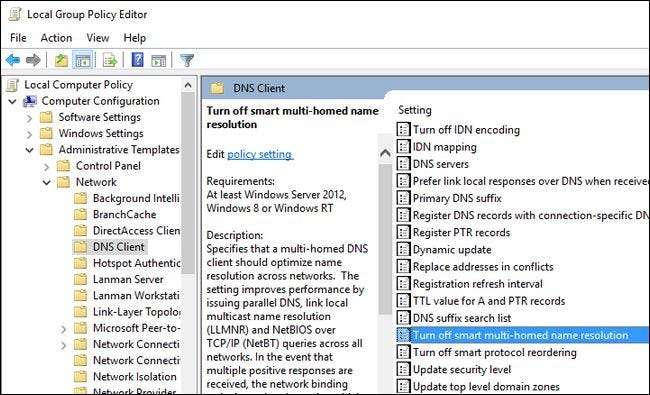
לחץ פעמיים על הערך ובחר באפשרות "הפעל" ואז לחץ על כפתור "אישור" (זה קצת לא רציף, אך ההגדרה היא "כבה חכם ...", כך שהיא מאפשרת להפעיל את המדיניות שמכבה את הפונקציה). שוב, לשם הדגשה, אנו ממליצים לערוך ידנית את כל רשומות ה- DNS שלך, כך שגם אם שינוי מדיניות זה נכשל או ישתנה בעתיד אתה עדיין מוגן.
אז עם כל השינויים שנחקקו, איך נראית בדיקת הדליפה שלנו עכשיו?
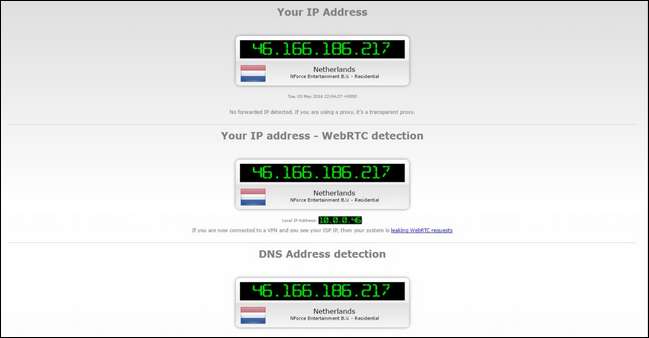
נקי כשריקה - כתובת ה- IP שלנו, בדיקת הדליפה של WebRTC וכתובת ה- DNS שלנו כולן חוזרות כשייכות לצומת היציאה של ה- VPN שלנו בהולנד. מבחינת שאר האינטרנט, אנחנו מאזור השפלה.
לשחק במשחק החוקר הפרטי בחיבור שלך זה לא בדיוק דרך מרתקת לבלות ערב, אבל זה צעד הכרחי כדי להבטיח שחיבור ה- VPN שלך לא נפגע ומדלף את המידע האישי שלך. למרבה המזל בעזרת הכלים הנכונים ו- VPN טוב, התהליך הוא ללא כאבים ומידע ה- IP וה- DNS שלך נשמר פרטי.







